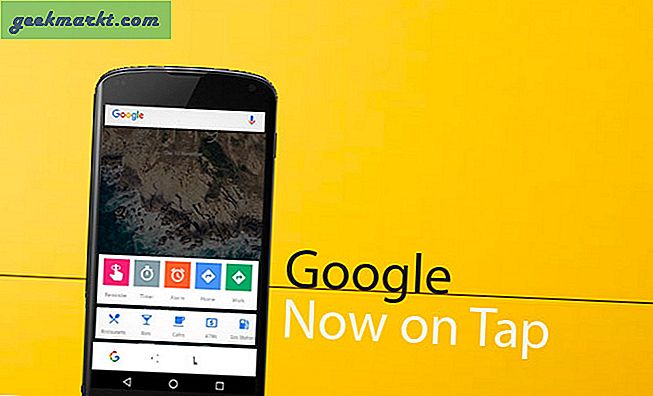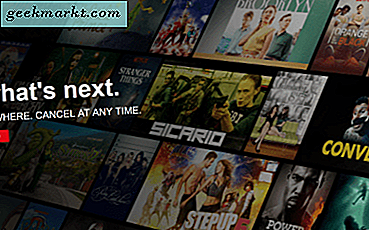Camera của iPhone là một công nghệ tuyệt vời có khả năng quay video lên đến 4K. Nó thật tuyệt vời nhưng lại chiếm một lượng lớn dung lượng trên iPhone của bạn, điều này vẫn ổn cho đến khi bạn phải tải lên và gửi video qua internet. Có thể bạn không có Wi-Fi ở mọi nơi và các gói dữ liệu đắt tiền, gửi email có giới hạn 25MB và thời gian của bạn là quý giá. Điều này khiến chúng tôi nghĩ rằng có một ứng dụng nén video iPhone cho Email không? Có, nhưng việc tìm kiếm ứng dụng phù hợp tốn nhiều thời gian và khó hiểu, chúng tôi sẽ giúp bạn tiết kiệm thời gian đó bằng cách cung cấp cho bạn danh sách các ứng dụng nén video mà không làm giảm chất lượng đáng kể.
Đọc: Nén video cho YouTube mà không làm giảm chất lượng
Chúng tôi sẽ kiểm tra các ứng dụng này bằng một video dài 30 giây được quay trong iPhone của chúng tôi ở độ phân giải 1080p. Chúng tôi sẽ kiểm tra để xem chất lượng của đầu ra video, thời gian cần thiết để chuyển đổi và các tùy chọn sau khi lưu. Bài kiểm tra tiêu chuẩn này sẽ cho phép chúng tôi đánh giá từng ứng dụng trên các thông số giống nhau. Hãy bắt đầu nào.
Nén video iPhone cho email
1. Máy nén video thông minh:
Smart Video Compressor là một trình nén video rất đơn giản với mục tiêu rất rõ ràng. Nó cho phép bạn chuyển đổi video và chia sẻ nó trên Mail, AirDrop, iCloud, v.v.
SVC có ba chế độ nén video ở các độ phân giải khác nhau, Thấp, Trung bình và Cao. Chất lượng sắc nét tiết kiệm khoảng 70% dung lượng và chuyển đổi video thành 720p. Tốt nhất là bạn có một video có độ chi tiết cao và bạn không muốn từ bỏ điều đó nhưng kích thước vẫn giảm. Chất lượng trung bình làm giảm độ phân giải 480p và nén toàn bộ video trong gần 20% video gốc, điều này tuyệt vời để lưu trữ video dưới dạng bản sao lưu trên đám mây hoặc nếu bạn muốn gửi video qua thư và thiếu dữ liệu.

Chất lượng thấp là nén 128p sẽ làm giảm chất lượng quá nhiều và chúng tôi đề xuất tùy chọn này chỉ khi bạn hoàn toàn không quan tâm đến chất lượng video đầu ra.
Khi bạn đã nén video, ứng dụng cung cấp cho bạn tùy chọn chia sẻ nó trên Email, Airdrop, WhatsApp, v.v. Thật không may, chia sẻ không hoạt động đối với chúng tôi ngoại trừ thư viện ảnh, nhưng bạn có thể chia sẻ trong thư viện ảnh và sau đó bạn có thể chia sẻ từ đó. Tuy nhiên, nó không giữ lại siêu dữ liệu trong phiên bản miễn phí, bạn có thể nhận được điều đó và một vài tính năng bổ sung trong phiên bản trả phí.
Ưu điểm: nén nhanh, dễ dàng chia sẻ qua iCloud.
Nhược điểm: không thể nén nhiều video
Kết quả kiểm tra:
Đầu tiên, chúng tôi quay một video dài 5 phút mà chúng tôi đã tải xuống từ YouTube và chạy nó qua ứng dụng.
- Trước khi nén 63 MB (1080p)
- Sau khi nén 113 MB (720p)
Như bạn có thể thấy, ứng dụng không hoạt động đối với các video được nén trước, thậm chí nó còn làm tăng kích thước tệp. Tiếp theo, chúng tôi quay một video khác nhưng video này được quay bằng camera của iPhone. Và đây là kết quả
- Trước khi nén 56 MB (1080p)
- Sau khi nén 16 MB (720p), thời gian thực hiện 5 giây
Máy nén video thông minh (Miễn phí, mua trong ứng dụng)
2. VideoMaker
Chắc chắn bạn có thể nén video bằng ứng dụng trên nhưng chỉ với một định dạng đầu ra, MP4. VideoMaker không phải là một ứng dụng khác, nó có cùng mục tiêu với các ứng dụng khác nhưng bạn có thể chọn định dạng tệp đầu ra. Bạn có thể lưu các tệp dưới dạng MP4 hoặc MOV dựa trên tùy chọn của bạn từ cài đặt.


Để bắt đầu nén video, trước tiên bạn nhấn vào nút ở giữa ứng dụng và chọn tệp của bạn từ iPhone của bạn, nhiều tệp không được hỗ trợ và bạn cũng không thể nâng cấp nó. Nó hiển thị cho bạn bản xem trước của tệp và bạn có thể bắt đầu nén bằng cách nhấn vào nút kiểm tra ở góc trên cùng bên phải. Nó hiển thị một thanh có thể được điều chỉnh thành thay đổi kích thước tệp đầu ra. Sau khi chọn đúng kích thước cho tệp của bạn, hãy nhấn nút tải xuống và hoàn tất, video của bạn được nén chỉ trong vài giây. Bạn có hai tùy chọn, hoặc bạn có thể lưu nó vào điện thoại của mình hoặc chia sẻ ngay lập tức lên iCloud hoặc các ứng dụng lưu trữ video khác.


Ưu điểm: thanh kích thước có thể điều chỉnh và bạn có thể xem kích thước ước tính.
Nhược điểm: bạn không thể chọn nhiều video.
Kết quả kiểm tra:
Giống như phần trước, chúng tôi quay một video dài 5 phút mà chúng tôi đã tải xuống từ YouTube và chạy nó qua ứng dụng.
- Trước khi nén 63 MB (1080p)
- Sau khi nén 38 MB (720p) trong 36 giây.
Điều thú vị là lần này nó hoạt động, ứng dụng có thể nén thêm video YouTube xuống một nửa kích thước của nó. Tiếp theo, chúng tôi quay một video khác nhưng video này được quay bằng camera của iPhone. Và đây là kết quả
- Trước khi nén 56 MB (1080p)
- Sau khi nén 12 MB (720p) trong 5 giây
VideoMaker (Miễn phí)
3. Vids nén thu nhỏ video
Bạn sẽ cần một ứng dụng khác nếu bạn định nén hàng loạt tệp video liên tục. Video Compress- Shrink Vids là một lựa chọn tuyệt vời cho mục đích này. Mặc dù phiên bản miễn phí chỉ hỗ trợ một video dài 3 phút để nén tại một thời điểm. Phiên bản trả phí hoạt động tuyệt vời và cho phép chuyển đổi số lượng tệp không giới hạn.


Bạn chọn các tệp mà bạn muốn được chuyển đổi và nó sẽ đưa bạn đến màn hình nơi bạn đặt độ phân giải và cũng có thể điều chỉnh tốc độ bit của tệp đầu ra. Sau khi chọn các thông số, bạn có thể bắt đầu nén nút tiếp tục. Nó cũng hiển thị kích thước đầu ra của các tệp cho bạn ý tưởng để thay đổi các thông số dựa trên ước tính của bạn.


Sau khi video được nén, bạn có thể chọn giữ hoặc xóa các tệp gốc. Các tệp được lưu trong ứng dụng ảnh và làm cho việc chia sẻ dễ dàng hơn. Nó không có nút chia sẻ trong ứng dụng và vị trí đích của các video đã lưu trong thư mục Ảnh và bạn phải chia sẻ video bằng cách truy cập ứng dụng Ảnh để có tệp.
Ưu điểm: tốc độ nén hiệu quả, nén nhiều tệp tin cùng một lúc.
Nhược điểm: không có tùy chọn để chia sẻ từ ứng dụng
Kết quả kiểm tra:
Video đã tải xuống trên Youtube
- Trước khi nén 63 MB (1080p)
- Sau khi nén 113 MB (720p),
Giống như ứng dụng đầu tiên trong danh sách, ứng dụng này không hoạt động đối với các video được nén trước
iPhone được ghi lại
- Trước khi nén 56 MB (1080p)
- Sau khi nén 9,6 MB (720p) trong 6 giây
Video Compressor Shrink vids (Miễn phí, mua trong ứng dụng)
4. Máy nén video FBM-
Video Compressor là một ứng dụng nhỏ nén các video được quay từ iPhone của bạn. Đây là một ứng dụng trả phí trên App store và không có quảng cáo. Việc nén rất dễ dàng và tiết kiệm đến 80% dung lượng trên Điện thoại của bạn.


Điều đầu tiên bạn thấy trên ứng dụng là tùy chọn để chọn chất lượng đầu ra. Sau đó, bạn tiến hành chọn đầu vào video từ ứng dụng Ảnh của mình, bạn có thể cắt video để loại bỏ mọi cảnh quay không mong muốn và sau đó nén video. Đầu ra được lưu trong thư mục video nén trong ứng dụng Ảnh.

Ưu điểm: tùy chọn nén và cắt dễ dàng.
Nhược điểm: không thể chia sẻ trực tiếp lên drive hoặc đám mây.
Kết quả kiểm tra:
Đã tải xuống trên Youtube
- Trước khi nén 63 MB (1080p)
- Sau khi nén 63 MB (720p),
iPhone được ghi lại
- Trước khi nén 56 MB (1080p)
- Sau khi nén 28 MB (720p) trong 8 giây
Máy nén video
5. Máy nén Video Vàng
Đây là ứng dụng trả phí tốt nhất để nén video iPhone cho Email.
Nếu bạn định nén nhiều tệp và muốn thực hiện theo các bước rất dễ dàng, thì Video Compressor Gold sẽ rất hữu ích. Nó có thể thực hiện nhiều video cùng một lúc và hiển thị một tính năng rất trực quan là kích thước tệp giúp bạn biết được mức độ bạn muốn Thu nhỏ video.


Điều đầu tiên bạn nhận thấy khi mở ứng dụng là các tệp trong Ứng dụng Ảnh của bạn với một chút dấu hiệu về kích thước tệp ở phía dưới bên phải của mỗi tệp. bạn cũng có thể sắp xếp các tập tin theo ngày tháng mà các nhà phát triển rất cân nhắc để đưa vào. bạn có thể chọn nhiều tệp cùng một lúc. Nó hiển thị số liệu thống kê trước và sau cho mỗi tệp và bạn có thể điều chỉnh tốc độ bit và thay đổi cài đặt trước. Nó tính toán kích thước đã điều chỉnh và hiển thị cạnh nhau để rõ ràng hơn.


Bạn nhấn nút nén và mọi thứ được thực hiện tự động. bạn chỉ cần đợi vòng tròn tiến độ hoàn thành. sau đó bạn có thể chia sẻ từng tệp đã nén. bạn có thể trực tiếp tải nó lên Instagram hoặc lưu nó vào iCloud hoặc Drive.


Ưu điểm: sắp xếp các tập tin theo kích thước và ngày tháng, nén các tập tin multiole cùng một lúc.
Nhược điểm: video nén không giữ siêu dữ liệu ban đầu
Kết quả kiểm tra:
Đã tải xuống trên Youtube
- Trước khi nén 63 MB (1080p)
- Sau khi nén 146 MB (720p),
Không hoạt động đối với video được nén trước
iPhone được ghi lại
- Trước khi nén 56 MB (1080p)
- Sau khi nén 7,4 MB (720p)
6 video có thời lượng từ 5 phút trở lên.
Máy nén Video Vàng ($ 1,99)
6. Máy nén video-Giảm kích thước
Một trong những ứng dụng tốt hơn nếu bạn muốn không chỉ là một Trình nén Video, nó còn là một trình chỉnh sửa cơ bản có các hiệu ứng và bộ lọc thú vị. Nó có một mật mã như một tính năng bảo mật bổ sung. Phiên bản miễn phí hoạt động tốt để nén cơ bản nhưng có quảng cáo gây phiền nhiễu sau mỗi bước. Mặc dù bạn có thể mua phiên bản Pro sẽ loại bỏ tất cả các quảng cáo và mở khóa một số tính năng thú vị mà chúng ta sẽ thảo luận một chút.


Trang đầu tiên hiển thị cho bạn thư viện nơi tất cả các tệp video được hiển thị, bạn chọn ứng dụng của mình và chọn chất lượng video đầu ra. Quá trình nén diễn ra rất nhanh chóng và các tệp đã lưu được lưu cục bộ. Bạn có tùy chọn chia sẻ trực tiếp lên FTP, Mediafire, Drive trong phiên bản Pro. Tuy nhiên, bạn có thể xuất sang ứng dụng Ảnh, youtube, Instagram và Email trong phiên bản miễn phí.


Tính năng chỉnh sửa rất tuyệt và bạn có thể mở khóa tất cả các tính năng trong phiên bản chuyên nghiệp. Phiên bản miễn phí có các tính năng hạn chế như tham gia video thêm văn bản và hiệu ứng đó là điều tuyệt vời. Các Phiên bản trả tiền cung cấp hình dán và loại bỏ quảng cáo hoàn chỉnh và một tùy chọn để thêm phần thuyết minh và âm nhạc vào video.


Ưu điểm: Tùy chọn chỉnh sửa, xuất trực tiếp sang các phương tiện truyền thông xã hội khác nhau.
Nhược điểm: Quảng cáo khó chịu
Kết quả kiểm tra:
Đã tải xuống trên Youtube
- Trước khi nén 63 MB (1080p)
- Sau khi nén 43 MB (720p),
Nó đã hoạt động đối với các video được nén trước nhưng kết quả không ấn tượng
iPhone được ghi lại
Trước khi nén 56 MB (1080p)
Sau khi nén 2,9 MB (480p) trong 5 giây
Máy nén video -Giảm kích thước (miễn phí và trả phí)
Cũng đọc:Giảm kích thước tệp với ứng dụng máy nén video này dành cho Android
Nén video iPhone cho email
Chúng tôi cũng đã thử các trang web trực tuyến, nhưng cách đó không hoạt động trên iPhone. Bạn cũng có thể thử WhatsApp để nén video nhưng bạn sẽ phải sử dụng máy tính và web WhatsApp. Mỗi ứng dụng được liệt kê trong bài viết này đều giải quyết được vấn đề nén video nhiều hơn những ứng dụng khác. Bạn có thể dùng thử Video Compressor Gold và Video Compress-Shrink Vids cho nhiều tệp video cùng một lúc. Máy nén Vid để kết nối email.